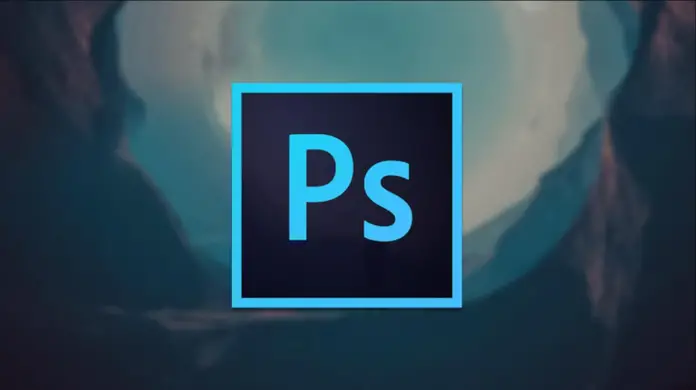Los tiempos en los que Adobe Photoshop sólo era utilizado por los diseñadores profesionales han quedado atrás, ahora Photoshop es utilizado no sólo por los diseñadores sino también por los aficionados.
Es sin duda el editor gráfico más popular del mundo, que ofrece muchas funciones para editar y retocar fotos. Entre ellas, puedes crear formas, aplicar filtros y aplicar efectos.
Además, Photoshop le permite utilizar diferentes capas, esta característica es utilizada activamente por los diseñadores experimentados. Es mediante el uso de capas que puede crear un rectángulo transparente en Photoshop.
Por supuesto, para los usuarios no profesionales, puede parecer un poco complicado, pero voy a tratar de explicar todo en detalle y hacer el proceso más fácil.
Creación de un rectángulo transparente en Photoshop
Para crear un rectángulo transparente en Photoshop debes hacer algunas cosas sencillas. A continuación te cuento todo paso a paso:
- Abrir Photoshop
- Crear una nueva imagen o abrir una existente
- Haga clic en Capa en el menú superior
- Haga clic en Nuevo
- Seleccione Capa para crear una nueva
- Haga clic en la herramienta Marquesina Rectangular en el área de la izquierda
- Crea un rectángulo del tamaño que necesites
- Ahora, seleccione Editar en el menú superior
- Elija el golpe
- Introduzca el ancho de línea y el color que necesita y elija el estilo de borde rectangular
- Haga clic en Aceptar para crear un rectángulo transparente
Como puedes ver, no hay nada complicado y todo lo que necesitas es seguir las instrucciones paso a paso. Si eres un diseñador principiante, no pienses que es demasiado difícil, todo lo que necesitas es practicar un poco más y serás capaz de lidiar con Photoshop sin ninguna guía.
Esta historia fue escrita originalmente por Jane Weisenthal el 4 de julio de 2021, y fue revisada por Vladislav Sheridan, un editor gerente de Splaitor el 6 de agosto de 2021, de acuerdo con la nueva política de calidad y verificación de hechos de Splaitor.